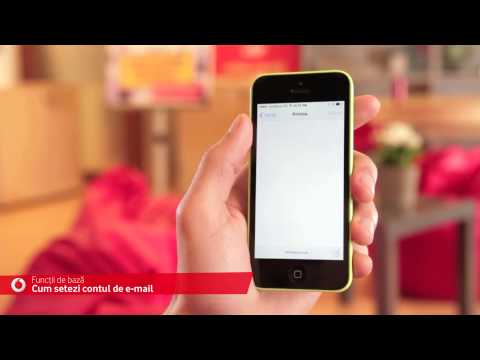În Centrul de ajutor Pinterest, puteți vizualiza instrucțiuni pentru utilizarea site-ului sau puteți trimite o notă pentru a solicita asistență. Dacă aveți probleme cu contul dvs. Pinterest, accesarea Centrului de ajutor vă poate ajuta să aflați cum să vă remediați problema.
Pași

Pasul 1. Conectați-vă la contul dvs. la
Introduceți adresa de e-mail și parola sau alegeți să vă conectați cu Facebook sau Google. Faceți clic pe butonul roșu de conectare.
Dacă aveți probleme la conectare sau nu aveți un cont, puteți vizita linkul direct aici:

Pasul 2. Accesați profilul dvs. făcând clic pe imaginea dvs. sau pe pictograma gri
Căutați echipamentul de setări în partea de sus.

Pasul 3. Faceți clic pe pictograma de setări
Aceasta ar trebui să vă ducă la meniul de setări al contului.

Pasul 4. Selectați opțiunea Vizitați centrul de ajutor
Veți fi direcționat către meniul Centrului de ajutor într-o filă nouă.

Pasul 5. Accesați pagina relevantă pentru tipul de cont
Există două butoane situate sub bara de căutare: General și Business. Alegeți-l pe cel care vi se aplică cel mai mult.
- Dacă aveți un cont de utilizator obișnuit sau nu aveți un cont, situația dvs. va apărea cel mai probabil în secțiunea General.
- Dacă aveți un cont de afaceri, încercați să căutați printre opțiunile din Business.

Pasul 6. Alegeți opțiunea care se aplică situației dvs., dacă este disponibilă
Există șase categorii de ajutor sub General. Aceste opțiuni sunt Gestionează-ți contul, Pin-urile și panourile, Feed și descoperire la domiciliu, Accesul și siguranța contului, Remediază o problemă și Legal și confidențialitate.
Dacă aveți un cont de afaceri, treceți la modul Business. Categoriile pentru acest mod sunt Gestionați profilul companiei dvs., Faceți publicitate pe Pinterest, Facturarea și plata Pinilor promovați, Pinii și site-ul dvs. web și Analytics

Pasul 7. Utilizați bara de căutare dacă nu găsiți subcategoria corespunzătoare
Faceți clic lângă pictograma lupă unde pe ecran apare „Întrebați-ne orice” pentru a introduce ceea ce căutați.

Pasul 8. Trimiteți o notă dacă aveți nevoie de asistență suplimentară
Dacă ceea ce căutați nu este prezentat în Centrul de ajutor, alegeți opțiunea din partea de jos a paginii care spune „Aveți nevoie de mai mult ajutor? Trimiteți-ne o notă”. Acest lucru vă va permite să trimiteți un raport al problemei dvs. către Pinterest, astfel încât să poată arunca o privire asupra sa pentru dvs.